Es ist Zeit, deiner To-do-Liste die erforderliche Funktionalität zum Bearbeiten von Aufgaben hinzuzufügen. In dieser Anleitung wirst du erfahren, wie du die Bearbeitungsseite (Edit Task Page) erstellst und konfigurierst, um vorhandene Aufgaben effizient anzupassen. Du beginnst mit einer bestehenden HTML-Struktur und passt diese dann an, um eine für die Bearbeitung geeignete Umgebung zu schaffen.
Wichtigste Erkenntnisse
- Die Edit Task Page basiert im Wesentlichen auf der New Task Page, mit einigen entscheidenden Änderungen.
- Es ist wichtig, IDs für die einzelnen Aufgaben zu verwenden, damit diese eindeutig identifiziert werden können.
- Die Hide-and-Show-Technik wird verwendet, um zwischen den Seiten und den unterschiedlichen Funktionalitäten zu navigieren.
Schritt-für-Schritt-Anleitung
1. Erstellen der Edit Task Seite
Zunächst müssen wir die Edit Task Seite in unserer Anwendung entwerfen. Du kannst den HTML-Code von der New Task Page kopieren und ihn entsprechend anpassen. Der Header bleibt gleich, aber die Buttons müssen ihren Namen ändern. Anstelle von "cancel new task Button" nennst du ihn "cancel edit task Button".
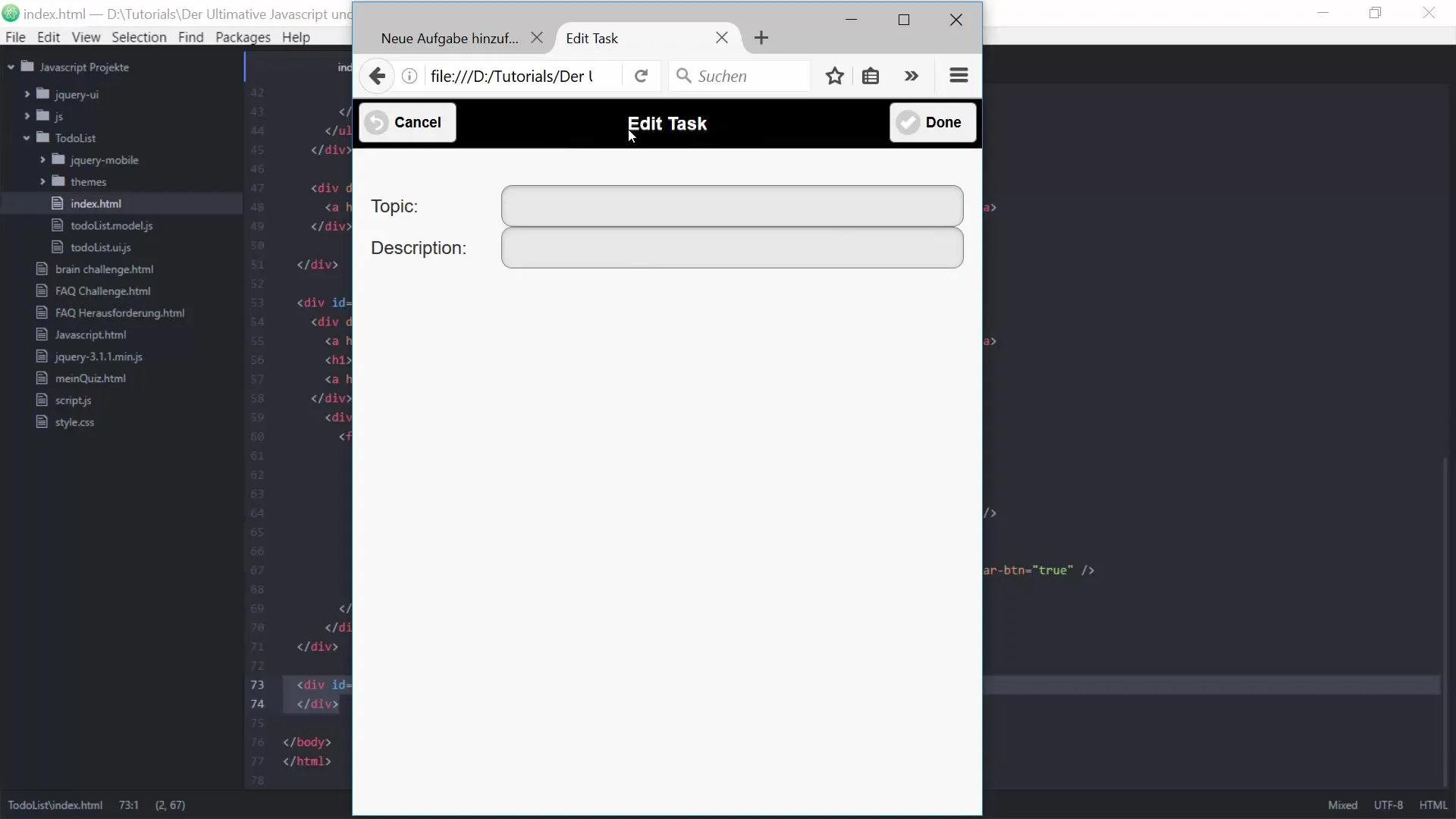
Jetzt passt du den zweiten Button an. Ändere den Namen in "edit task save button", der die Aufgabe speichern wird. Diese neue Funktion sollte dem Benutzer ermöglichen, die Task zu speichern, die er bearbeitet.
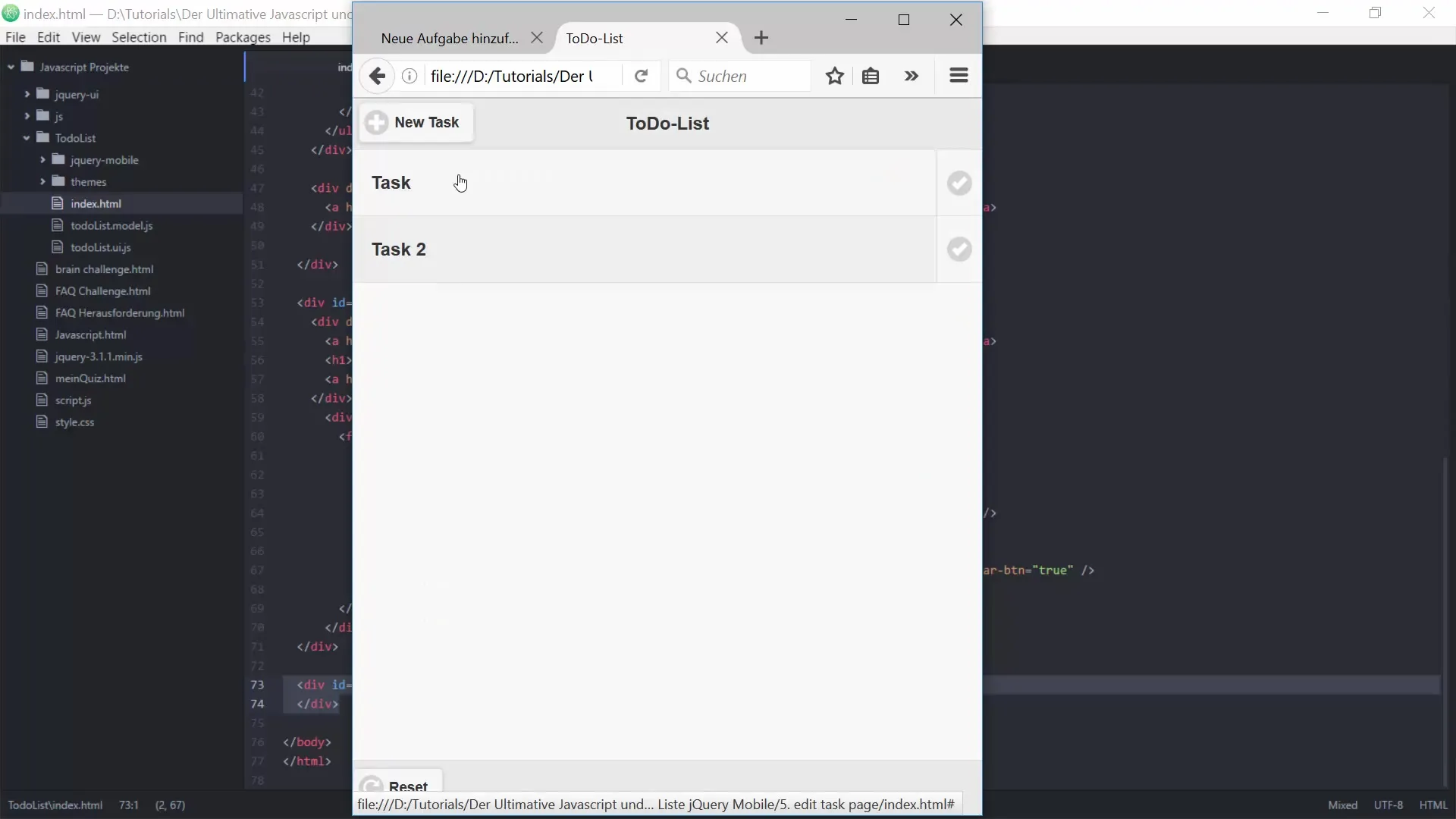
2. Einrichtung des Content-Bereichs
Der Content-Bereich deiner neuen Bearbeitungsseite wird durch eine spezielle Form für Edit Tasks bestimmt. Anstelle der "add Task Form" verwendest du die "edit Task Form". Das bedeutet, dass du die IDs und Labels entsprechend ändern musst. Verwende "edit task name" und "edit task description" anstelle der vorherigen Formbezeichnungen.
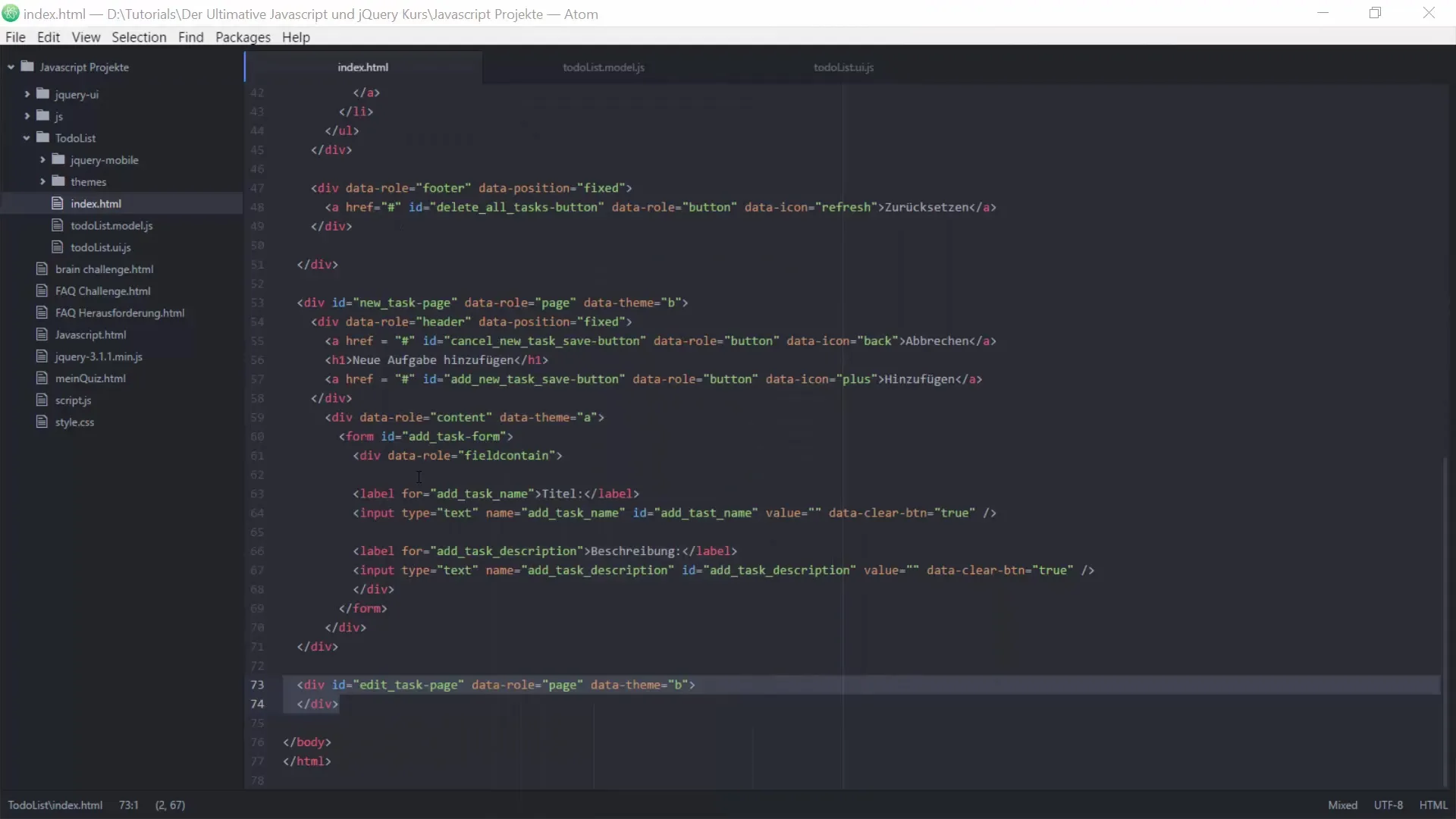
Indem du IDs verwendet, kannst du direkt auf die relevanten DOM-Elemente zugreifen. Das ist besonders wichtig für das spätere Bearbeiten der einzelnen Aufgaben.
3. Überarbeiten der Nutzeroberfläche (UI)
Um die UI deiner To-do-Liste zu aktualisieren, musst du nun Funktionen hinzufügen, die es der Benutzeroberfläche ermöglichen, die Edit Task Page aufzurufen. Dies geschieht in deiner vorhandenen To-do-Liste. Vergewissere dich, dass die bestehenden Funktionen wie "Show Homepage" und "Init New Task Page" jetzt auch für die Edit Task Page ergänzt werden.
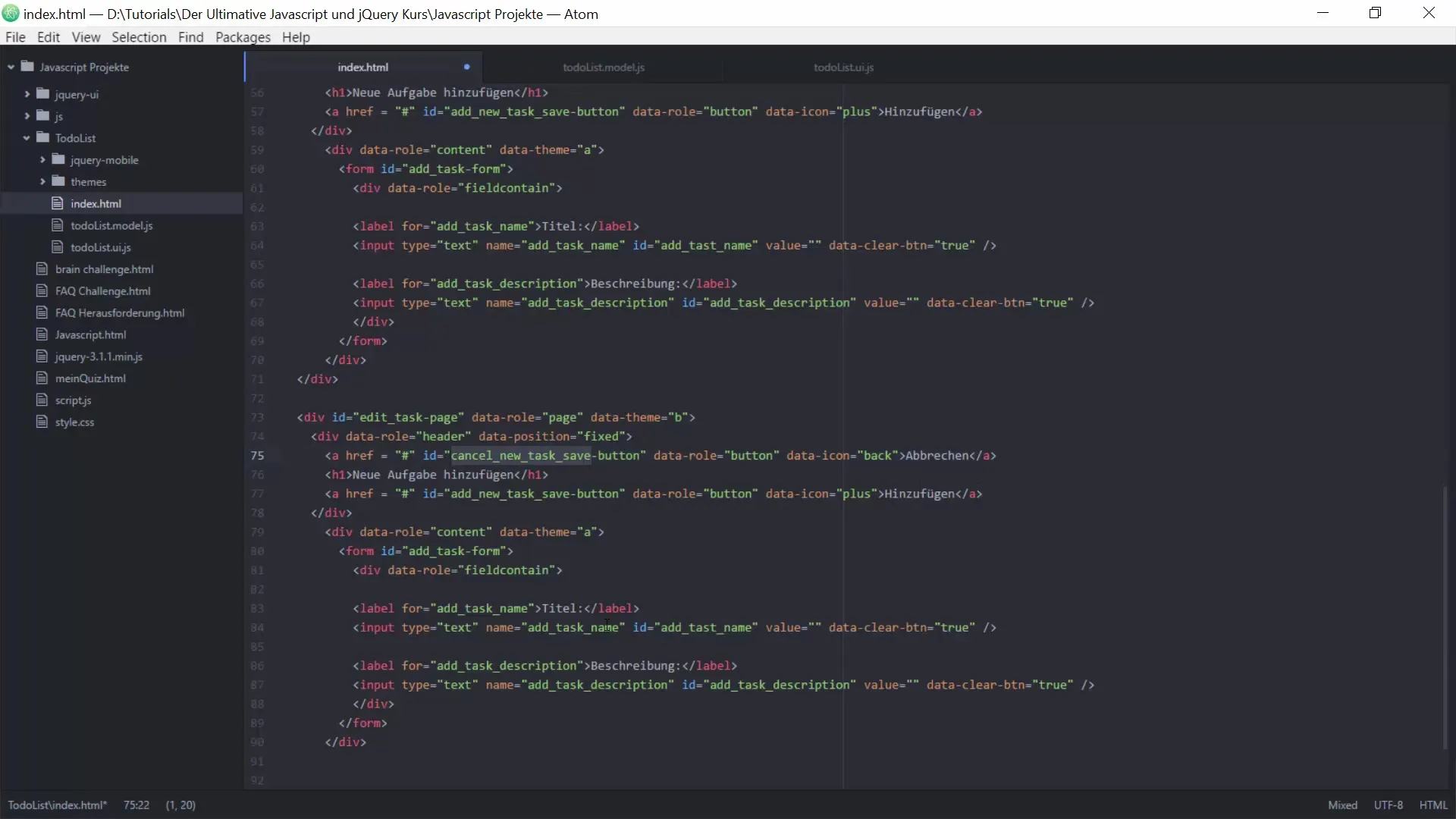
Hier füge die neue Funktion "bind button events" hinzu. Dadurch stellst du sicher, dass die richtigen Tastenereignisse weitergeleitet werden.
4. Einfügen der Logik zum Speichern und Abbrechen
Jetzt implementierst du die Logik auf der Edit Task Seite. Beginne mit der Handhabung des "cancel edit task button". Wenn dieser Knopf geklickt wird, sollte der Benutzer zurück zur Homepage geleitet werden. Dies kannst du einfach durchführen, indem du die Funktion "Show Homepage" aufrufst.
Anschließend kommt das Speichern der angegebenen Bearbeitungen. Hierzu brauchst du eine Funktion, die den aktuellen Task identifiziert. Dies geschieht über die ID, die du in der Aufgabenliste definiert hast.
5. Abfragen der klicken auf die Tasks
Um herauszufinden, welcher Task bearbeitet werden soll, musst du die Logik "get target ID" implementieren. Wenn ein Task ausgewählt wird, wird die ID ermittelt, damit die Änderungen an der korrekten Aufgabe angewendet werden.
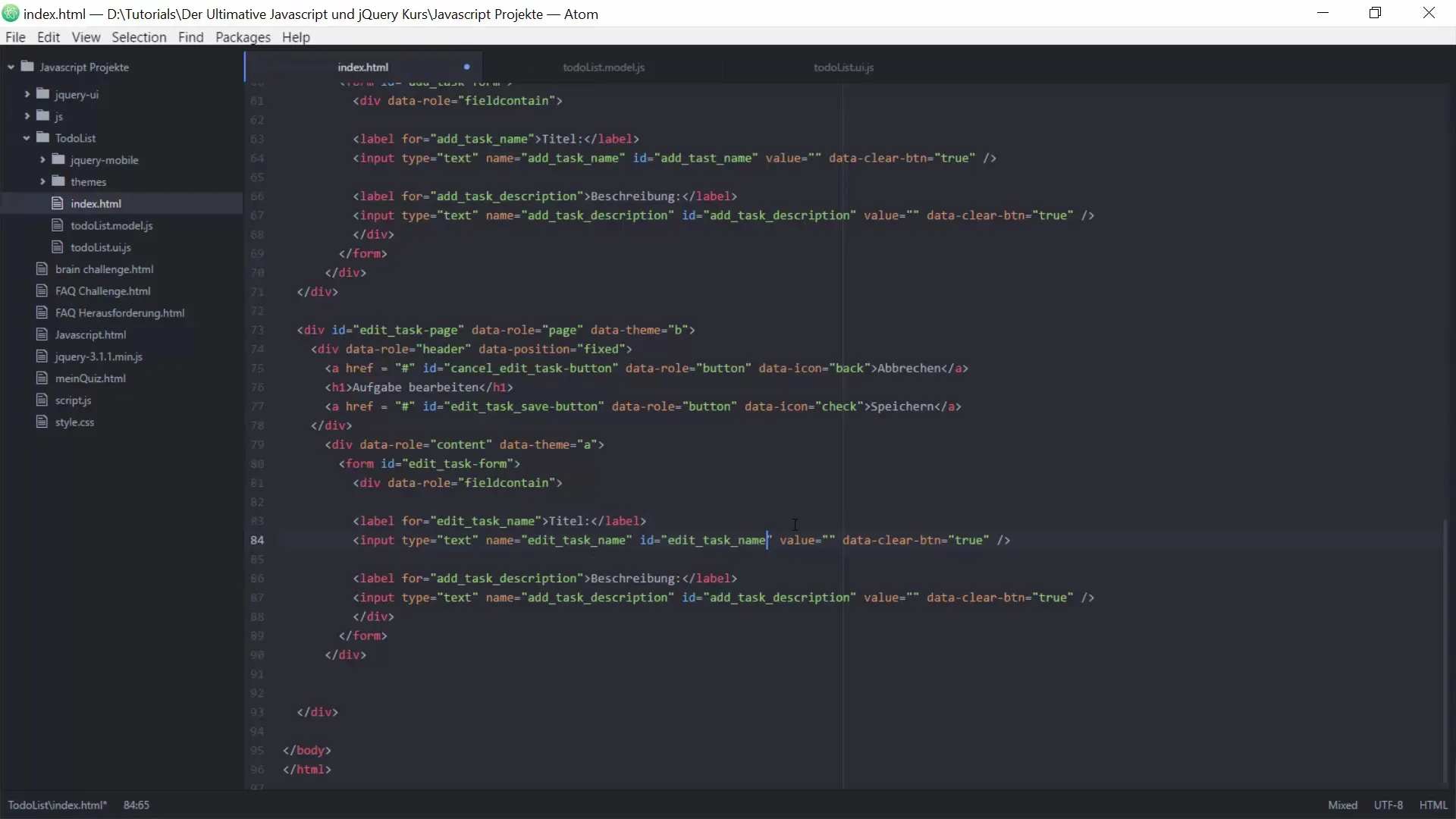
Hierbei ist es besonders wichtig, dass du festlegst, welches Element in der DOM-Struktur (Dokumentenobjektmodell) angeklickt wurde. Wenn der Benutzer auf den Task klickt, sollte das zugehörige Listenelement gefunden und dessen ID zurückgegeben werden.
6. Bearbeiten und Löschen der Aufgaben
Die letzte Phase besteht darin, die Aufgaben zu bearbeiten oder gegebenenfalls zu löschen. Wenn ein Task gelöscht werden soll, verwendest du die ID, um sicherzustellen, dass du die korrekte Aufgabe aus deiner Liste entfernst. Hierbei wendest du eine Abfrage an, um herauszufinden, ob das "complete task" Element angeklickt wurde. Wenn ja, wird die Aufgabe gelöscht.
Andernfalls wird die Edit Task Page aufgerufen, um mit dem Bearbeiten der gewählten Aufgabe fortzufahren.
Zusammenfassung – To-do-Liste bearbeiten: Schritt-für-Schritt-Anleitung für JavaScript und jQuery
In dieser Schritt-für-Schritt-Anleitung hast du gelernt, wie du eine Edit Task Seite für deine To-do-Liste erstellst und wie du die benötigten Funktionen implementierst, um Aufgaben effektiv zu bearbeiten. Du hast Einsichten darüber gewonnen, wie wichtig IDs sind, um die Elemente eindeutig zu definieren, und wie du zwischen verschiedenen Seiten deiner App navigieren kannst.
Häufig gestellte Fragen
Kann ich mehrere Aufgaben gleichzeitig bearbeiten?Es ist nicht in dieser Anleitung behandelt, aber mit weiterer Programmierung könnte dies möglich sein.
Was passiert, wenn ich einen Task lösche?Der angeklickte Task wird aus der Liste entfernt und die UI wird aktualisiert.
Kann ich die Änderungen rückgängig machen?Derzeit gibt es keine Undo-Funktion. Die Änderungen sind sofort wirksam.
Funktioniert das auch mobil?Ja, solange die Benutzeroberfläche responsiv ist, sollte es gut auf mobilen Geräten funktionieren.


